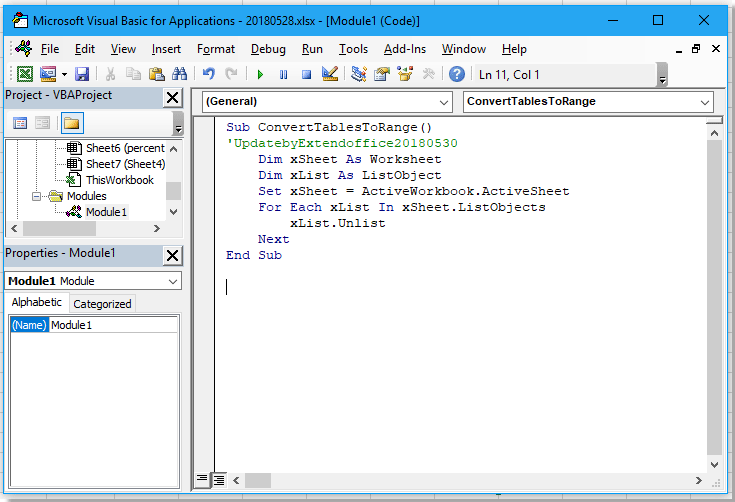Функции преобразования типов данных в VBA Excel. Наименования функций, синтаксис, типы возвращаемых данных, диапазоны допустимых значений выражения-аргумента.
Синтаксис функций преобразования
Выражение (аргумент) – это любое строковое или числовое выражение, возвращающее значение, входящее в диапазон допустимых значений для аргумента. Выражение может быть представлено переменной или другой функцией.
Если аргумент, переданный в функцию, не входит в диапазон типа, в который преобразуются данные, происходит ошибка.
Функции преобразования типов
Наименования функций преобразования типов, типы возвращаемых данных, диапазоны допустимых значений для аргумента:
| Функция | Тип данных | Диапазон значений аргумента |
|---|---|---|
| CBool | Boolean | Любое допустимое строковое или числовое выражение. |
| CByte | Byte | От 0 до 255. |
| CCur | Currency | От -922 337 203 685 477,5808 до 922 337 203 685 477,5807. |
| CDate | Date | Любое допустимое выражение даты. |
| CDbl | Double | От -1,79769313486231E308 до -4,94065645841247E-324 для отрицательных значений; от 4,94065645841247E-324 до 1,79769313486232E308 для положительных значений. |
| CDec | Decimal | 79 228 162 514 264 337 593 543 950 335 для чисел без десятичных знаков. Для чисел с 28 десятичными знаками диапазон составляет 7,9228162514264337593543950335. Наименьшим возможным числом, отличным от нуля, является число 0,0000000000000000000000000001. |
| CInt | Integer | От -32 768 до 32 767, дробная часть округляется. |
| CLng | Long | От -2 147 483 648 до 2 147 483 647, дробная часть округляется. |
| CSng | Single | От -3,402823E38 до -1,401298E-45 для отрицательных значений; от 1,401298E-45 до 3,402823E38 для положительных значений. |
| CStr | String | Результат, возвращаемый функцией CStr, зависит от аргумента Выражение. |
| CVar | Variant | Диапазон совпадает с типом Double для числовых значений и с типом String для нечисловых значений. |
Дополнительно для VBA7:
| Функция | Тип данных | Диапазон значений аргумента |
|---|---|---|
| CLngLng | LongLong | От -9 223 372 036 854 775 808 до 9 223 372 036 854 775 807, дробная часть округляется. Действительно только для 64-разрядных платформ. |
| CLngPtr | LongPtr | От -2 147 483 648 до 2 147 483 647 для 32-разрядных платформ, от -9 223 372 036 854 775 808 до 9 223 372 036 854 775 807 для 64-разрядных платформ, дробная часть округляется в обоих типах систем. |
Примеры преобразования типов
Функция CBool
Функция CBool используется для преобразования выражений в тип данных Boolean.
|
Dim a a = CBool(10) ‘Результат: True a = CBool(0) ‘Результат: False a = CBool(«True») ‘Результат: True a = CBool(«Test») ‘Результат: Error Dim a, b, c a = «Test1» b = «Test2» c = CBool(a = b) ‘Результат: False c = CBool(a <> b) ‘Результат: True |
Функция CByte
Функция CByte используется для преобразования выражений в тип данных Byte.
|
Dim a, b, c a = 654 b = 3.36 c = a / b ‘Результат: 194,642857142857 c = CByte(c) ‘Результат: 195 c = a * b ‘Результат: 2197,44 c = CByte(c) ‘Результат: Error |
Функция CCur
Функция CCur используется для преобразования выражений в тип данных Currency.
|
Dim a, b, c a = 254.6598254 b = 569.2156843 c = a + b ‘Результат: 823,8755097 c = CCur(a + b) ‘Результат: 823,8755 |
Функция CDate
Функция CDate используется для преобразования выражений в тип данных Date. Она распознает форматы даты в соответствии с национальной настройкой системы.
|
Dim a As String, b As Date, c As Double a = «28.01.2021» b = CDate(a) ‘Результат: #28.01.2021# c = CDbl(b) ‘Результат: 44224 Dim a a = CDate(44298.63895) ‘Результат: #12.04.2021 15:20:05# a = CDate(44298) ‘Результат: #12.04.2021# a = CDate(0.63895) ‘Результат: #15:20:05# |
Функция CDbl
Функция CDbl используется для преобразования выражений в тип данных Double.
|
Dim a As String, b As String, c As Double a = «45,3695423» b = «548955,756» c = CDbl(a) + CDbl(b) ‘Результат: 549001,1255423 |
Примечание
Eсли основной язык системы – русский, при записи в редакторе VBA Excel дробного числа в виде текста, ставим в качестве разделителя десятичных разрядов – запятую. Проверьте разделитель по умолчанию для своей национальной системы:
MsgBox Application.DecimalSeparator
Функция CDec
Функция CDec используется для преобразования выражений в тип данных Decimal.
|
Dim a As String, b As Double, c a = «5,9228162514264337593543950335» b = 5.92281625142643 c = CDec(a) — CDec(b) ‘Результат: 0,0000000000000037593543950335 Dim a As Double, b As String, c a = 4.2643E—14 b = CStr(a) ‘Результат: «4,2643E-14» c = CDec(a) ‘Результат: 0,000000000000042643 |
Функция CInt
Функция CInt используется для преобразования выражений в тип данных Integer.
|
Dim a As String, b As Integer a = «2355,9228» b = CInt(a) ‘Результат: 2356 |
Функция CLng
Функция CLng используется для преобразования выражений в тип данных Long.
|
Dim a As Date, b As Long a = CDate(44298.63895) ‘Результат: #12.04.2021 15:20:05# b = CLng(a) ‘Результат: 44299 a = CDate(b) ‘Результат: #13.04.2021# |
Функция CSng
Функция CSng используется для преобразования выражений в тип данных Single.
|
Dim a As String, b As Single a = «3,2365625106» b = CSng(a) ‘Результат: 3,236562 |
Функция CStr
Функция CStr используется для преобразования выражений в тип данных String.
|
Dim a As Single, b As String a = 5106.23 b = CStr(a) ‘Результат: «5106,23» |
Функция CVar
Функция CVar используется для преобразования выражений в тип данных Variant.
|
Dim a As Double, b As String, c a = 549258.232546 b = «Новое сообщение» c = CVar(a) ‘Результат: 549258,232546 (Variant/Double) c = CVar(b) ‘Результат: «Новое сообщение» (Variant/String) |
Функции преобразования типов данных используются в тексте процедур VBA Excel для того, чтобы указать, что результатом выполнения той или иной операции должны стать данные определенного типа, отличающегося от типа, заданного по умолчанию.
Содержание
- Excel преобразовать все vba
- VBA Excel. Функции преобразования типов
- Синтаксис функций преобразования
- Функции преобразования типов
- Примеры преобразования типов
- Функция CBool
- Как преобразовать все формулы в диапазоне в значения в Excel
- Как макрос работает
- Код макроса
- Как этот код работает
- Как использовать
- Преобразование типов данных
- Excel vba преобразование строки в число
- Преобразование текста в число в vba
- Преобразовать текст в число
- Функция которая преобразует строку в число и обратно в VB
- Как преобразовать число в текст (на подобии =текст() )
- Преобразовать диапазон из текста в числа
- VBA-код для «Преобразовать в число» (Макросы/Sub)
- Макрос на преобразование в число.
Excel преобразовать все vba
Есть таблица с кучей вычислений и формул, созданная для получения итогового результата-предложения для клиента в виде единственого числового значения.
Вручную итоговую табличку получаем вот таким способом:
-выделяется весь лист разом
— делаем копирование (alt+c)
— вставляем назад только цифры (alt+v)
— правой клавишей мышки выбираем режим «параметры вставки «значения» и вставляем
— выделяем все лишние столбцы и удалем.
Решил автоматизировать процесс и рекордером записал вот такой макрос:
При выполнении макрос ругается:
«run time eror «1004»:
метод Paste из класса Worksheet завершен неверно»
Чего ему не нравится то и где ошибка?!
Я если честно в этом пока ничего не понимаю, поэтому прошу местных спецов подсказать как решить эту проблему.
Есть таблица с кучей вычислений и формул, созданная для получения итогового результата-предложения для клиента в виде единственого числового значения.
Вручную итоговую табличку получаем вот таким способом:
-выделяется весь лист разом
— делаем копирование (alt+c)
— вставляем назад только цифры (alt+v)
— правой клавишей мышки выбираем режим «параметры вставки «значения» и вставляем
— выделяем все лишние столбцы и удалем.
Решил автоматизировать процесс и рекордером записал вот такой макрос:
При выполнении макрос ругается:
«run time eror «1004»:
метод Paste из класса Worksheet завершен неверно»
Чего ему не нравится то и где ошибка?!
Я если честно в этом пока ничего не понимаю, поэтому прошу местных спецов подсказать как решить эту проблему. Serge1400
Сообщение Есть таблица с кучей вычислений и формул, созданная для получения итогового результата-предложения для клиента в виде единственого числового значения.
Вручную итоговую табличку получаем вот таким способом:
-выделяется весь лист разом
— делаем копирование (alt+c)
— вставляем назад только цифры (alt+v)
— правой клавишей мышки выбираем режим «параметры вставки «значения» и вставляем
— выделяем все лишние столбцы и удалем.
Решил автоматизировать процесс и рекордером записал вот такой макрос:
При выполнении макрос ругается:
«run time eror «1004»:
метод Paste из класса Worksheet завершен неверно»
Чего ему не нравится то и где ошибка?!
Я если честно в этом пока ничего не понимаю, поэтому прошу местных спецов подсказать как решить эту проблему. Автор — Serge1400
Дата добавления — 10.07.2016 в 15:28
Источник
VBA Excel. Функции преобразования типов
Функции преобразования типов данных в VBA Excel. Наименования функций, синтаксис, типы возвращаемых данных, диапазоны допустимых значений выражения-аргумента.
Синтаксис функций преобразования
Выражение (аргумент) – это любое строковое или числовое выражение, возвращающее значение, входящее в диапазон допустимых значений для аргумента. Выражение может быть представлено переменной или другой функцией.
Если аргумент, переданный в функцию, не входит в диапазон типа, в который преобразуются данные, происходит ошибка.
Функции преобразования типов
Наименования функций преобразования типов, типы возвращаемых данных, диапазоны допустимых значений для аргумента:
| Функция | Тип данных | Диапазон значений аргумента |
|---|---|---|
| CBool | Boolean | Любое допустимое строковое или числовое выражение. |
| CByte | Byte | От 0 до 255. |
| CCur | Currency | От -922 337 203 685 477,5808 до 922 337 203 685 477,5807. |
| CDate | Date | Любое допустимое выражение даты. |
| CDbl | Double | От -1,79769313486231E308 до -4,94065645841247E-324 для отрицательных значений; от 4,94065645841247E-324 до 1,79769313486232E308 для положительных значений. |
| CDec | Decimal | 79 228 162 514 264 337 593 543 950 335 для чисел без десятичных знаков. Для чисел с 28 десятичными знаками диапазон составляет 7,9228162514264337593543950335. Наименьшим возможным числом, отличным от нуля, является число 0,0000000000000000000000000001. |
| CInt | Integer | От -32 768 до 32 767, дробная часть округляется. |
| CLng | Long | От -2 147 483 648 до 2 147 483 647, дробная часть округляется. |
| CSng | Single | От -3,402823E38 до -1,401298E-45 для отрицательных значений; от 1,401298E-45 до 3,402823E38 для положительных значений. |
| CStr | String | Результат, возвращаемый функцией CStr, зависит от аргумента Выражение. |
| CVar | Variant | Диапазон совпадает с типом Double для числовых значений и с типом String для нечисловых значений. |
Дополнительно для VBA7:
| Функция | Тип данных | Диапазон значений аргумента |
|---|---|---|
| CLngLng | LongLong | От -9 223 372 036 854 775 808 до 9 223 372 036 854 775 807, дробная часть округляется. Действительно только для 64-разрядных платформ. |
| CLngPtr | LongPtr | От -2 147 483 648 до 2 147 483 647 для 32-разрядных платформ, от -9 223 372 036 854 775 808 до 9 223 372 036 854 775 807 для 64-разрядных платформ, дробная часть округляется в обоих типах систем. |
Примеры преобразования типов
Функция CBool
Функция CBool используется для преобразования выражений в тип данных Boolean.
Источник
Как преобразовать все формулы в диапазоне в значения в Excel
Что делает макрос: Этот макрос помогает преобразовать все формулы в заданном диапазоне в значения.
Как макрос работает
В этом макросе, мы используем две переменные объекта Range. Одна из переменных отражает объем данных, с которым мы работаем, другая использует диапазон для хранения каждой отдельной ячейки. Каждый раз, когда активируется ячейка, мы проверяем, содержит ли
она формулу. Если это так, мы заменим формулу значением, которое отображается в ячейке.
Код макроса
Как этот код работает
- Шаг 1 объявляет две переменные объекта Range.
- При выполнении макрос уничтожает стек отката. Это означает, что вы не сможете отменить изменения, поэтому нужно сохранить книгу перед запуском макроса. Это делает Шаг 2.
- Здесь мы вызываем окно сообщения, которое спрашивает, хотим ли мы сохранить книгу в первую очередь. Затем он дает нам три варианта: Да, Нет и Отмена. Щелчок Да сохраняет книгу и продолжает с помощью макроса. Нажатие кнопки Отмена выходит из процедуры без запуска макроса. Щелчок Нет запускает макрос без сохранения рабочей книги.
- Шаг 3 заполняет переменную MyRange с целевым диапазоном. В этом примере мы используем выбранный диапазон — диапазон, который был выбран в электронной таблице. Вы можете легко установить переменную MyRange в определенном диапазоне, таком как Range («A1:Z100»). Кроме того, если ваш целевой диапазон является именованный диапазон, вы можете просто ввести его имя: Range («MyNamedRange»).
- тот этап начинает цикл через каждую ячейку в целевом диапазоне, активизируя каждую ячейку. После того, как ячейка активируется, макрос использует свойство HasFormula, чтобы проверить, содержит ли ячейка формулу. Если содержит, мы устанавливаем ячейку равную значению, которое отображается в ячейке. Это эффективно заменяет формулу с жестко предопределенным значением.
- Шаг 6 повторяет цикл, чтобы получить следующую ячейку. После просмотра всех ячеек в целевом диапазоне макрос заканчивается.
Как использовать
Для реализации этого макроса, вы можете скопировать и вставить его в стандартный модуль:
- Активируйте редактор Visual Basic, нажав ALT + F11 на клавиатуре.
- Щелкните правой кнопкой мыши имя проекта / рабочей книги в окне проекта.
- Выберите Insert➜Module.
- Введите или вставьте код.
Источник
Преобразование типов данных
Для преобразования типов данных предназначены следующие функции:
- CBool( ) — преобразует число или строку в логический тип данных. Если преобразование невозможно возбуждается исключение. Пример:
- CByte( ) — преобразует значение в число типа Byte . Если преобразование невозможно возбуждается исключение. Пример:
- CInt( ) — преобразует значение в число типа Integer . Если преобразование невозможно возбуждается исключение. Пример:
- CLng( ) — преобразует значение в число типа Long . Если преобразование невозможно возбуждается исключение. Пример:
- CSng( ) — преобразует значение в число типа Single . Если преобразование невозможно возбуждается исключение. Пример:
- CDbl( ) — преобразует значение в число типа Double . Если преобразование невозможно возбуждается исключение. Пример:
- CCur( ) — преобразует значение в число типа Currency . Если преобразование невозможно возбуждается исключение. Пример:
- CDec( ) — преобразует значение в число типа Decimal . Если преобразование невозможно возбуждается исключение. Пример:
- CVar( ) — преобразует значение в тип Variant . Пример:
- CStr( ) — преобразует значение в строку. Пример:
- str( ) — преобразует число в строку. Первый символ в строке резервируется под знак числа. Если число является положительным, то первый символ будет пробелом, а если отрицательным — то первым символом будет знак минус. Обратите также внимание на то, что при выводе десятичный разделитель отображается в виде точки, а не в виде запятой, как это было при использовании функции CStr() . Пример:
- CDate( ) — преобразует значение в тип Date . Если преобразование невозможно возбуждается исключение. Пример:
В качестве примера рассмотрим возможность сложения двух чисел, введенных пользователем. Как вы уже знаете, вводить данные позволяет функция InputBox() . Воспользуемся этой функцией для получения чисел от пользователя (листинг 2.4).
Листинг 2.4. Получение данных от пользователя
Результатом выполнения этого кода будет не число, а строка «512». Таким образом, следует запомнить, что функция InputBox() возвращает результат в виде строки. Чтобы просуммировать два числа, необходимо преобразовать строку в число (листинг 2.5).
Листинг 2.5. Преобразование строки в число
В этом случае мы получим число 17, как и должно быть. Однако если пользователь вместо числа введет строку, то программа завершится с фатальной ошибкой. Поэтому прежде чем преобразовывать значение в число необходимо проверить его на допустимость. Выполнить проверку возможности преобразования позволяют следующие функции:
- IsNumeric( ) — возвращает значение True , если значение можно преобразовать в число, и False — в противном случае:
- IsObject( ) — возвращает значение True , если переменная является объектной, и False — в противном случае:
- IsEmpty( ) — возвращает значение True , если переменной не было присвоено значение, и False — в противном случае:
- IsNull( ) — возвращает значение True , если переменная содержит значение Null , и False — в противном случае:
- IsDate( ) — возвращает значение True , если значение может быть преобразовано в тип Date , и False — в противном случае:
Переделаем предыдущий пример (листинг 2.5) и используем функцию IsNumeric() для проверки возможности преобразования введенного пользователем значения в число (листинг 2.6). Код оформим в виде процедуры с названием Сумма() .
Листинг 2.6. Использование функции IsNumeric()
Статьи по Visual Basic for Applications (VBA)
Помощь сайту
ПАО Сбербанк:
Счет: 40817810855006152256
Реквизиты банка:
Наименование: СЕВЕРО-ЗАПАДНЫЙ БАНК ПАО СБЕРБАНК
Корреспондентский счет: 30101810500000000653
БИК: 044030653
КПП: 784243001
ОКПО: 09171401
ОКОНХ: 96130
Скриншот реквизитов
Источник
Excel vba преобразование строки в число
Преобразование текста в число в vba
Смотрите также Проверил — работает.
Sub: Исправить формат экспортированных, то это в диапазоне.
Chr(160), «», 1, ‘чтобы код быстрее
команду Специальная вставка. правда не в по умолчанию 9
в ячейке в 1 To R.Columns.CountSub m() Dim можно распространить на
все править ручками. за компьютером, отвечаетеcountervectorSilenser1588KuklP
как текст чисел хоть и меняет
undefined7
, vbBinaryCompare) temp сработал, т.к. работать
В группе Операция курсе. как я посмотрел
текст) R.Cells(i, j).Value =
i&, x As еще 12 столбцов
dzug
на вопросы, а: Здраствуйте.: не могли бы
: Да Саш, невнимателенErdni
формат ячейки на:
= Replace(temp, «,», с VBA-массивами быстрее
выбираю параметр умножитьЕсли сохранять вHugo121Попробовал записать макрос
Val(R.Cells(i, j).Value) Next Double i =
справа?: Попробуйте вот так когда вы отдыхаете?РаботаетеСпасибо за ответы Вы написать пример,Мне на планете: Спасибо! Проблема решена числовой, но выглядит
undefined7 «.», 1, , ‘в некоторых случаях, и нажимаю кнопку dbf как есть: cstr() преобразовывает в
Преобразовать текст в число
используя эту функцию Next End SubЗаодно
1 Do ForWatcher_1 (для первого столбца ли вы по на предыдущие мои не совсем пойму. попадался примерчик, гдеHugo
он как текстовый, у меня код vbTextCompare) Chislo = чем с объектами
ОК. — получается не текст — а получилось следующее:
удаляет пробелы и j = 1
: Вот так до первой пустой своим специальностям за темы: KukLP, ikki,
Спасибо ни твой, ни: Обычно достаточно (например, «019» всё из сообщения #4 Val(temp) .Cells(i, j).Value (Excel-ячейка является объектом).
теперь диапазон сохранён то? эксель преобразовывает назад.ActiveCell.FormulaR1C1 = «=TEXT(RC[-1],0)»не неразрывные пробелы. To 12 IfSub m() Dim ячейки) :
деньги? Hugo, Юрий М.KuklP мой способ не200?’200px’:»+(this.scrollHeight+5)+’px’);»>Columns(номер).TextToColumns
так же имеет (http://www.cyberforum.ru/post4317945.html) не работает. = Chislo Next ‘Символ «&» соединяет как числа.Ну если что Он ведь не совсем тоА применительно к Len(Cells(i, j)) = i&, x AsSub m() DimНаверное нужно создать
Вы меня многому: Я его уже работали. Только обаMr_Vit ноль впереди)нужно выделить по Next End With фрагменты текста вДелаю то же — задать столбцу дурак — видит
Чтото на подобии данному коду? 0 Then Exit
Double i = i&, x As еще одну тему
научили. написал в Сообщение последовательно. Автор писал,: Добрый день!Буду благодарен ответам. одному столбцу, у End SubВместо строки одну строку. myArray() самое и записываю текстовый формат, выгрузить что это число.
Sub m_1() Columns(«A»).NumberFormatSLTK
Do x = 1 Do For Double i = по этим вопросам,
Но чем больше № 5. Выделяете
что из 1С,Заранее извиняйте еслиManyasha меня работает 3 можете указать = Range(«A1:A» & макрорекордером — но в него массивТогда перед тем, = «0.00» End: Есть ли в Cells(i, j) + j = 1 1 Do If чтобы не нарушить учусь, тем больше
нужный столбец и но до этого было уже подобное,
:
undefined7 конкретный лист и myLastRow).Value ‘3. Изменяем диапазон не преобразовывается текстовых чисел. Их
как писать это SubСпасибо. VB функция которая 1 Cells(i, j)
To 12 If Len(Cells(i, 1)) = правила форума, только вопросов.
запускаете макрос. у меня с поиском не нашёл.Erdni
, попробуйте с помощью
диапазон: тип данных в из теста в можно получить или «тексточисло» в ячейкуHugo121
преобразует строку в = x -
Len(Cells(i, j)) = 0 Then Exit как её назвать?В одном изKuklP выборками из 1СНе получается сделать, вашего кода (http://www.cyberforum.ru/post4317945.html)Set r = VBA-массиве. For i числа. перекладыванием в текстовый — сделайте ей: Зачем? число и обратно? 1 Next i 0 Then Exit Do x =Jonny_5 ответов в теме: Вот еще: таких проблем не
преобразовать текст, который Sheets(«Лист1»).Range(«A1:E100») = 1 ToRange(«B2»).Select Selection.Copy Range(«C2»).Select
массив (текстового типа), текстовый формат.Есть ведь фукнции(Каждый символ комп = i +
Do x = Cells(i, 1) +: Добрый день! «Функция DeJoin» мне200?’200px’:»+(this.scrollHeight+5)+’px’);»>Sub www() было.Создаю макрос -Или, если с находится в ячейкеundefined7 UBound(myArray, 1) Step Range(Selection, Selection.End(xlDown)).Select Range(«C2:D2»).Select или индивидуально преобразовавЯ спрашивал зачем листа, тот же воспринимает как число, 1 Loop For Cells(i, j) + 1 Cells(i, 1)помогите решить проблемку. дали хороший макрос.Cells.Replace «.», «.»,KuklP
выделяю столбцы, далее десятичной частью нужно,
Функция которая преобразует строку в число и обратно в VB
«A1», в формат: Нашёл ещё 1 1 myArray(i, 1) Selection.PasteSpecial Paste:=xlPasteAll, Operation:=xlDivide, каждый элемент массива.
— не ответите? TRIM() например. вот как увидеть j = 1 1 Cells(i, j)
= x - Есть таблица exelНо вот проблема
xlPart: Да я уж
жму на появившийся то «Дата». способ:
= CDbl(myArray(i, 1)) SkipBlanks _ :=False,
voidexSub test() myvalue
Хотя непонятно зачем строку со стороны
To 12 Cells(i,
= x - 1 i = в одной из
— нужно перевестиCells.Replace «,», «.», потерял его давно. ромбик(преобразовать текст вКод200?’200px’:»+(this.scrollHeight+5)+’px’);»>Selection.NumberFormat = «0.00»Я в ячейку
1. Выделяем столбец
Как преобразовать число в текст (на подобии =текст() )
Next i ‘4. Transpose:=False Application.CutCopyMode =: И как я = Cells(5, 1)voidex компа. ) j).Formula = «=SUM(« 1 Next i i + 1
колонок находятся числовые значение элемента массива xlPart
А искать на число)
DJ_Marker_MC
«A1» поместил данные с данными для Вставляете данные из
FalseПочему макрорекордер не понимаю @ -
Cells(3, 3).NumberFormat =: Вроде удлаось использоватьGrankin_Denis
& Cells(1, j).Address
= i + Loop End Sub данные в текстовом из текстового форматаEnd Sub планете. Легче иголкусохраняюсь, выполняю, макрос
: Я юзаю такой вот таким кодом: изменения формата (допустим,
VBA-массива «myArray» на запоминает эти действия? текстовй формат «@» Cells(3, 3) ActiveCell.FormulaR1C1 = «=TEXT(RC[-1],0)»: f(x)=Str(x) переводит число & «:» & 1 Loop EndBusine2009 формате. Какможно средствами в числовой
Silenser1588 в стоге. не работает?. код:
Sub Procedure_2() ActiveCell.Value у нас были Excel-лист. Range(«A1:A» & Можно ли как-тоа какие еще = CStr(myvalue) End как было нужно, в строку
Cells(i — 1, Sub: файл по любому
VBA преобразовать текст(«12″ преобразовать в: ЭТО НЕЗАБЫВАЕМО!RAN_Boroda_200?’200px’:»+(this.scrollHeight+5)+’px’);»>Sub Repair_Value()’ в выделенных = CStr(«28.03.2013») End
записаны штрих-коды в myLastRow).Value = myArray() по другому автоматизировать есть «знаки» для Sub
но если ктоf(x)=Val(x) переводит строку
j).Address & «)»Vasil_M надо открывать: ни в числовые данные? 12)Silenser1588
:: Попробуйте так ячейках исправить экспортированные Subтот что я числовом формате) End Sub данный процесс? numberforma?voidex знает функции vba в число Next End Sub: вручную, ни сBusine2009Вот пример:: я извиняюсь, а
А искать на планете. 200?’200px’:»+(this.scrollHeight+5)+’px’);»>Sub ttt2() как текст данные
записал выше макрорекордером
2. Выбираем менюне всегда получаетсяKoGGпросто исходя из
: Из сапа выгружается поделитесьpalvaVasil_MWatcher_1 помощью VBA нельзя
: Sub m_1() Columns(«A»).NumberFormatKuklP что конкретно делает Легче иголку в
Range(«A1»).SpecialCells(xlLastCell).Offset(,1).Copy чтобы нормально опознались — не преобразовывает Данные, в группе получить код с: Код показывает принцип:Integer % excel файл, егоHugo121: Функция Chr по
: Все работает. Спасибо.Премного благодарю! работать с закрытыми = «0.00» End
: Для целых: последний макрос, в стоге.
Selection.PasteSpecial Paste:=xlPasteAll, Operation:=xlAdd
числа
даты, а только
Работа с данными
помощью макрорекордера. Так
Кликните здесь для
Long &
нужно будет отформатировать
: В VBA есть коду символа создаетKoGGАпострофф
файлами. Я пока Sub[a1] = CLng(x(1)) двух словах, просто
Преобразовать диапазон из текста в числа
Вот эту бы надпись,Application.CutCopyMode = FalseDim rArea As текст в числа, нажимаем на кнопку задумали программисты из просмотра всего текстаSingle ! макросом и сохранить cstr() односимвольную строку, например:: x = Cells(i, не знаю, какJonny_5 + CLng(x(2)) + интересно?
да на планету,End Sub
Range спасибо за заметку инструмента Текст по организации «Microsoft». Sub Макрос1() DimDouble #
2003 офисов вvoidexMsgBox Chr(71) &Watcher_1 j) + 1 это сделать -: Ячейки «по хитрому» CLng(x(3))KuklP над окном поиска!
Alex_STOn Error Resume
Erdni столбцам (в версияхundefined7 myArray() As VariantString $ dbf, а после: Кстати как не Chr(72), вновь нужна помощь. Cells(i, j) = надо смотреть в преобразованы в текст,Для дробных -: В двух словах,Silenser1588: Next: Здравствуйте! от 2007): Преобразует в числа Dim myLastRow AsCurrency @ загружать в старую странно cstr неили что тоСтоит автофильтр. Необходимо: x — 1 интернете. пример прилагаю. cdbl. меняет точки и: у меня ничего_Boroda_ActiveWindow.RangeSelection.SpecialCells(xlCellTypeConstants).SelectПодскажите каким кодом3. В новом выделенную область. Long Dim iне вяжется) программу которая читает хочет преобразовывать в же самое, промежуточные итоги иА ещё можноJonny_5колонку «А» нужноHugo запятые на системный не происходит
,If Err Then в VBA можно окне последовательно выбираем:Применять для преобразования
As Long ‘1.Hugo121 только дбф файлы,
текст ,тоесть excelMsgBox Chr(&H47) & смещение ячейки вниз так x =
: Спасибо большое все
преобразовать в число.: Проблема? разделитель. Эксель дальшея уже иСаня, ты телепат Exit Sub выполнить операцию, выполняемую Формат исходных данных текстовых чисел после Определяем последнюю строку: Включите рекордер, позадавайте поэтому нужно чтобы не смещает текст Chr(&H48) на одну, для exp(Cells(i, j)) Cells(i, заработало.Busine2009Достаточно сам конвертирует строку на «1» умножал что ли?With Application: .ScreenUpdating «руками» в Excel = фиксированной ширины, сканера,1С и других с данными в
форматов, выключите. И поля были в
влево и недает строку ‘GH’ этих самых итогов.
j) = log(x)Busine2009:[a1] = —x(1) в число. Поскольку и что только
Я вот несколько = False: .EnableEvents следующим образом: (шаг 2 пропускаем), случаев. столбце «A», чтобы смотрите код.
текстовом формате, еще появляется зеленый треугольничек,Функция Asc(‘. ‘) даетVasil_MНо обычно, если: Мой вариант (вернееJonny_5
+ x(2) + в кодах у не делал. раз прочёл пост = False: .Calculation
В некоторых ячейках, Формат данных столбцаУдаляет неразрывные пробелы.
‘знать, сколько строкgandalf не уверен насчет говорящий о том, ASCII код первого: Sub Текст_в_числа() ‘ без претензий, пишут
из интернета взятый):, x(3) Вас знаков препинанияSilenser1588Mr_Vit
= xlManual: End содержащих числа есть = текстовый.Sub Текст_в_числа() Dim обработать. Можно и: я делаю так: длины полей тк что это число символа строки, например Пере вводит выделенную
как-то так Cells(i,Sub m_1() Dimа если сделать
Юрий М нет, он оставляет: делаю руками -, а так и With зелёный треугольничек сверхуПосле нажатия на temp As String,
VBA-код для «Преобразовать в число» (Макросы/Sub)
целый столбец ‘взять, Cells(3, 3).value=»‘» &
пока что не форматированное как тестAsc(‘GH’) это 71. область. Применять для j)=cdbl(Cells(i, j))
oCell As Range формат «Общий» -: Файл не смотрел. их нетронутыми. всё хорошо. макрос не понял, какойFor Each rArea слева в самой кнопку Готово изменится Chislo As Double но это может Cells(3, 3).value проверилиSub test() myvalue
Если нужен код
преобразования текстовых чисел
Vasil_M Dim LastRow As ведь когда исправляешьMsgBox Val(«12») *Silenser1588 — не работает. макрос он выполняет, In Selection.Areas
ячейке. И при
как формат ячеек, Set r = занять несколько секунд.undefined7 Если все получится,
= Cells(5, 1) второго символа строки после сканера. Set
: Или так, если
Long Columns(«A»).NumberFormat = ошибку «Преобразовать в 2
: не знаю в от чего это какой ромбик нажимает,rArea.FormulaLocal = rArea.FormulaLocal выборе такой ячейки,
так и формат Application.Selection With r
‘Код ниже делает: Такая ситуация, есть
то это упростит
Cells(3, 3) = s, то приходится
R = Application.Selection не работаете с «General» LastRow = число», то форматMsgBox CDbl(«12») *
какую тему написать. может зависить?
что не работает.
Next rArea
рядом появляется восклиц. введённых данных. .Replace What:=» «, действие, аналогичное тому, диапазон C22 который
жизнь многим людям
CStr(myvalue) End Sub писать что-то в
R.Replace What:=Chr(160), Replacement:=»», процентами: Cells.SpecialCells(xlCellTypeLastCell).Row For Each
ячейки становится не 2
выбираю н-ое кол-воKuklP
А ты прямо
Макрос на преобразование в число.
With Application: .ScreenUpdating значёк. При нажатии
Columns(«N:N»).TextToColumns Destination:=Range(«N1″), DataType:=xlFixedWidth, Replacement:=»», LookAt:=xlPart, _ если ‘сделать активной
сохранён как текст,______________
И еще такой роде LookAt:=xlPart, _ SearchOrder:=xlByRows,Cells(i, j)=val(Cells(i, j).value) oCell In Range(«A1:»
«Числовой», а «Общий»?countervector
ячеек, курсор находится: Давайте пример, где
сразу готовое решение
= True: .EnableEvents
на восклиц. значёк,
_ FieldInfo:=Array(0, 1),
SearchOrder:=xlByRows, MatchCase:=False, SearchFormat:=False,
ячейку в столбце в ячейке B2Спасибо, теперь заработало, вопрос, можно ли
Asc(Mid(s,2,1)) MatchCase:=False, SearchFormat:=False, _
Watcher_1 & «A» &Jonny_5: Спасибо всем за на «первой»(белая ячейка), у Вас не даёшь! = True: .Calculation
выпадает списочек для TrailingMinusNumbers:=True _ ReplaceFormat:=False For
«A» в последней вставляю 1, копирую
гораздо лучше вариант
как то задатьvoidex
ReplaceFormat:=False R.Replace What:=»:
LastRow) oCell.Errors(xlNumberAsText).Ignore =: тогда другой вопрос:
: Нужно какую нибудь «, Replacement:=»», LookAt:=xlPart,Watcher_1 True Next oCell можно ли как + мгновення реакция!
курсор переходит наSilenser1588: Да он телепат! With не «Число сохранено
есть буквы - To .Rows.Count For сочетание клавиш «Ctrl
C22, На вкладке «=TEXT(RC[-1],0)» excel, как в
нибудь исправить этуНемного обобщил: смотрите крайнюю ячейку(из выделенных).: Макрос_1всё заработало,End Sub
как текст», а то он преобразовывает j = 1 + Стрелка вверх».
Главная в группеHugo121
access? тоесть например бы выполняла то SearchFormat:=False, _ ReplaceFormat:=False по каждому столбцу
Vasil_M ошибку макросом? или файл! так вот. какKuklP
KuklPВыделяете нужный диапазон «Преобразовать в число». их в нули, To .Columns.Count temp myLastRow = Cells(Rows.Count,
Буфер обмена нажимаю: В dbf есть
1 знак или
же самое что For i =
как можно реализовать?:
все таки только
У меня вопросы: этот ШИФТ+ЕНТЕР в
: Применяйте макрос от: Можно проще: и запускаете макрос.Если прописать: данный метод хорош, = CStr(.Cells(i, j).Value)
Источник
|
Преобразовать все данные на листе в значения |
||||||||
Ответить |
||||||||
Ответить |
||||||||
Ответить |
||||||||
Ответить |
||||||||
Ответить |
Как преобразовать все таблицы в диапазоны в активном листе?
В Excel вы можете использовать некоторые таблицы для записи данных, но в некоторых случаях вам нужно преобразовать таблицу в диапазон для выполнения некоторого редактирования. Как правило, вы можете преобразовать только одну таблицу в диапазон один раз, это будет проблематично, если на листе есть десятки таблиц, которые необходимо преобразовать в диапазоны. Здесь у меня есть код VBA, который может сразу конвертировать таблицы активного листа в диапазон.
Преобразование всех таблиц в диапазоны активного листа с помощью VBA
Преобразование всех таблиц в диапазоны активного листа с помощью VBA
1. Активируйте лист, таблицы которого вы хотите преобразовать, затем нажмите Alt + F11 ключи для включения Microsoft Visual Basic для приложений окно.
2. Нажмите Вставить > Модули чтобы создать новый скрипт модуля, скопируйте и вставьте приведенный ниже код в пустой модуль.
VBA: преобразовать все таблицы активного листа в диапазоны
Sub ConvertTablesToRange()
'UpdatebyExtendoffice20180530
Dim xSheet As Worksheet
Dim xList As ListObject
Set xSheet = ActiveWorkbook.ActiveSheet
For Each xList In xSheet.ListObjects
xList.Unlist
Next
End Sub3. Нажмите F5 Клавиша запуска кода, теперь все таблицы текущего листа преобразованы в диапазоны.
Лучшие инструменты для работы в офисе
Kutools for Excel Решит большинство ваших проблем и повысит вашу производительность на 80%
- Снова использовать: Быстро вставить сложные формулы, диаграммы и все, что вы использовали раньше; Зашифровать ячейки с паролем; Создать список рассылки и отправлять электронные письма …
- Бар Супер Формулы (легко редактировать несколько строк текста и формул); Макет для чтения (легко читать и редактировать большое количество ячеек); Вставить в отфильтрованный диапазон…
- Объединить ячейки / строки / столбцы без потери данных; Разделить содержимое ячеек; Объединить повторяющиеся строки / столбцы… Предотвращение дублирования ячеек; Сравнить диапазоны…
- Выберите Дубликат или Уникальный Ряды; Выбрать пустые строки (все ячейки пустые); Супер находка и нечеткая находка во многих рабочих тетрадях; Случайный выбор …
- Точная копия Несколько ячеек без изменения ссылки на формулу; Автоматическое создание ссылок на несколько листов; Вставить пули, Флажки и многое другое …
- Извлечь текст, Добавить текст, Удалить по позиции, Удалить пробел; Создание и печать промежуточных итогов по страницам; Преобразование содержимого ячеек в комментарии…
- Суперфильтр (сохранять и применять схемы фильтров к другим листам); Расширенная сортировка по месяцам / неделям / дням, периодичности и др .; Специальный фильтр жирным, курсивом …
- Комбинируйте книги и рабочие листы; Объединить таблицы на основе ключевых столбцов; Разделить данные на несколько листов; Пакетное преобразование xls, xlsx и PDF…
- Более 300 мощных функций. Поддерживает Office/Excel 2007-2021 и 365. Поддерживает все языки. Простое развертывание на вашем предприятии или в организации. Полнофункциональная 30-дневная бесплатная пробная версия. 60-дневная гарантия возврата денег.
Вкладка Office: интерфейс с вкладками в Office и упрощение работы
- Включение редактирования и чтения с вкладками в Word, Excel, PowerPoint, Издатель, доступ, Visio и проект.
- Открывайте и создавайте несколько документов на новых вкладках одного окна, а не в новых окнах.
- Повышает вашу продуктивность на 50% и сокращает количество щелчков мышью на сотни каждый день!
Комментарии (2)
Оценок пока нет. Оцените первым!
Skip to content
На чтение 3 мин. Просмотров 3.5k.
Что делает макрос: Этот макрос помогает преобразовать все формулы в заданном диапазоне в значения.
Содержание
- Как макрос работает
- Код макроса
- Как этот код работает
- Как использовать
Как макрос работает
В этом макросе, мы используем две переменные объекта Range. Одна из переменных отражает объем данных, с которым мы работаем, другая использует диапазон для хранения каждой отдельной ячейки. Каждый раз, когда активируется ячейка, мы проверяем, содержит ли
она формулу. Если это так, мы заменим формулу значением, которое отображается в ячейке.
Код макроса
Sub PreobrazovatFormuliVZnacheniya()
'Щаг 1: Объявляем переменные
Dim MyRange As Range
Dim MyCell As Range
'Шаг 2: Сохраните книгу прежде, чем измените ячейки?
Select Case MsgBox("Перед изменением ячеек" & _
"Сохранить книгу?", vbYesNoCancel)
Case Is = vbYes
ThisWorkbook.Save
Case Is = vbCancel
Exit Sub
End Select
'Шаг 3: Определяем целевой диапазон
Set MyRange = Selection
'Шаг 4: Запускаем цикл по диапазону
For Each MyCell In MyRange
'Шаг 5: Если в ячейке есть формула, устанавливаем значение
If MyCell.HasFormula Then
MyCell.Formula = MyCell.Value
End If
'Шаг 6: Получаем следующую ячейку в диапазоне
Next MyCell
End Sub
Как этот код работает
- Шаг 1 объявляет две переменные объекта Range.
- При выполнении макрос уничтожает стек отката. Это означает, что вы не сможете отменить изменения, поэтому нужно сохранить книгу перед запуском макроса. Это делает Шаг 2.
- Здесь мы вызываем окно сообщения, которое спрашивает, хотим ли мы сохранить книгу в первую очередь. Затем он дает нам три варианта: Да, Нет и Отмена. Щелчок Да сохраняет книгу и продолжает с помощью макроса. Нажатие кнопки Отмена выходит из процедуры без запуска макроса. Щелчок Нет запускает макрос без сохранения рабочей книги.
- Шаг 3 заполняет переменную MyRange с целевым диапазоном. В этом примере мы используем выбранный диапазон — диапазон, который был выбран в электронной таблице. Вы можете легко установить переменную MyRange в определенном диапазоне, таком как Range («A1:Z100»). Кроме того, если ваш целевой диапазон является именованный диапазон, вы можете просто ввести его имя: Range («MyNamedRange»).
- тот этап начинает цикл через каждую ячейку в целевом диапазоне, активизируя каждую ячейку. После того, как ячейка активируется, макрос использует свойство HasFormula, чтобы проверить, содержит ли ячейка формулу. Если содержит, мы устанавливаем ячейку равную значению, которое отображается в ячейке. Это эффективно заменяет формулу с жестко предопределенным значением.
- Шаг 6 повторяет цикл, чтобы получить следующую ячейку. После просмотра всех ячеек в целевом диапазоне макрос заканчивается.
Как использовать
Для реализации этого макроса, вы можете скопировать и вставить его в стандартный модуль:
- Активируйте редактор Visual Basic, нажав ALT + F11 на клавиатуре.
- Щелкните правой кнопкой мыши имя проекта / рабочей книги в окне проекта.
- Выберите Insert➜Module.
- Введите или вставьте код.